win10卸载microsoftedge
微软公司自推出Windows 10操作系统起,便将其自带浏览器更名为Microsoft Edge,有些用户可能并不习惯使用这款浏览器,希望将其卸载。如何在Win10系统中卸载Microsoft Edge呢?接下来我们将介绍一些简单的方法。
步骤如下:
1.首先点击win10系统电脑主界面左下方的win10图标,弹出下拉菜单。在下拉菜单里可以找到microsoft edge应用程序,如下图所示。
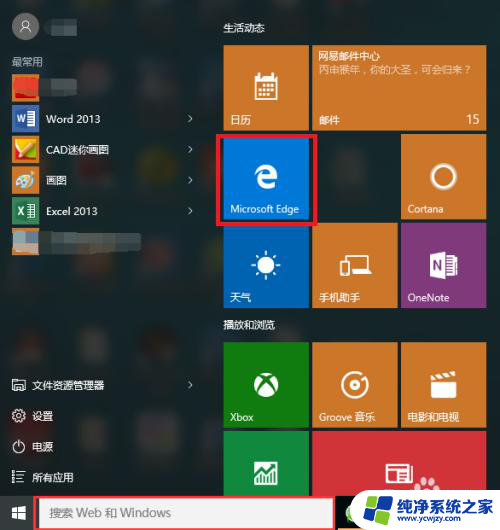
2.接下来在下方的搜索web和windows输入框内输入powershell命令,找到windows powershell桌面应用,如下图所示。
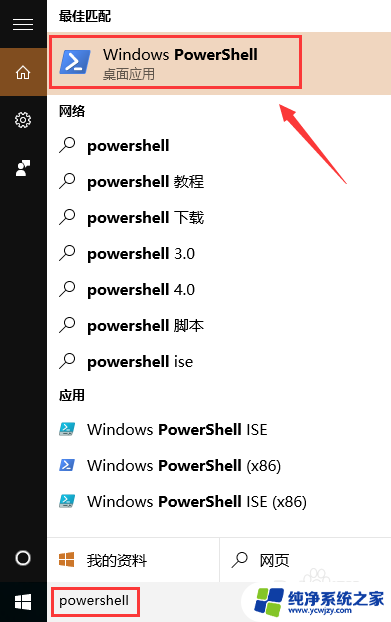
3.点击搜索到的windows powershell桌面应用按钮弹出windows powershell命令窗口,如下图所示。
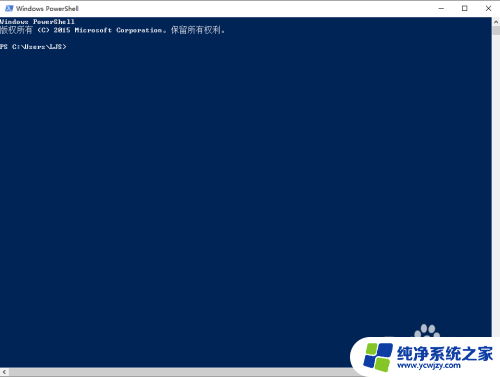
4.接下来在该命令窗口内输入“get-appxpackage *edge*命令程序,该程序的意思是寻找包含edge的应用程序包,如下图所示。
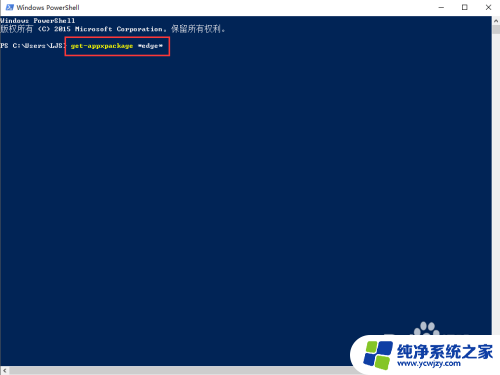
5.命令程序输入完毕之后点击回车键,此时windows powershell命令窗口可以找到microsoft edge的应用包程序,如下图所示。
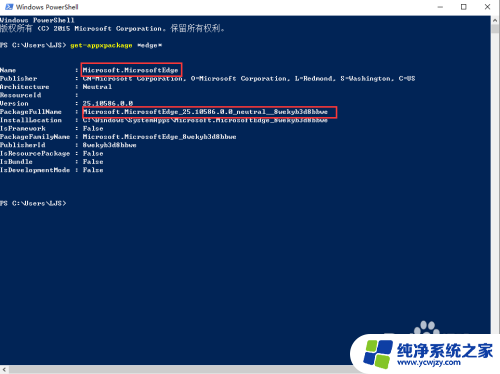
6.接下来找到packagefullname的地址并复制,Microsoft.MicrosoftEdge_25.10586.0.0_neutral__8wekyb3d8bbwe,地址复制完毕之后在命令行里输入remove-appxpackage Microsoft.MicrosoftEdge_25.10586.0.0_neutral__8wekyb3d8bbwe,意思就是移除这个地址的应用程序包。这个地址就是刚才复制的packagefullname的地址,如下图所示。
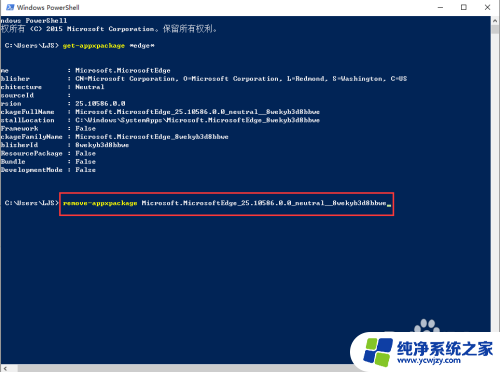
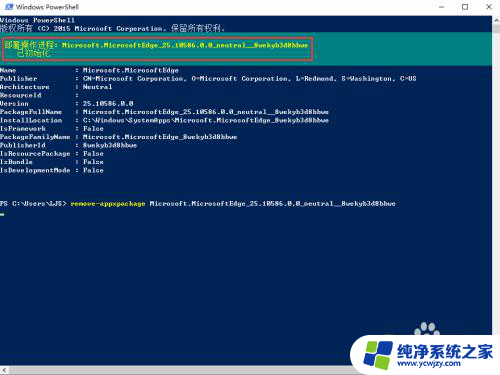
以上就是win10卸载microsoftedge的全部内容,如果还有不懂的用户,可以根据小编提供的方法来操作,希望能够帮助到大家。
- 上一篇: win10开发者模式有什么危害
- 下一篇: win10脚本启动/关闭设置
win10卸载microsoftedge相关教程
- microsoftedge能卸载吗 Win10如何彻底卸载Edge浏览器
- 电脑microsoftedge怎么卸载 Win10如何彻底卸载Edge浏览器
- win10 卸载360 360卸载工具win10下载
- 如何卸载cad2020卸载干净win10 如何完全卸载CAD2020软件
- win10卸载更新右键没有卸载选项
- win10家庭版卸载office365 office 365卸载步骤
- win10如何卸载安全更新 win10如何卸载安全补丁
- win10强制卸载安全中心工具 Win10系统安全中心卸载方法
- 卸载不掉的软件怎样卸载win10 如何处理Win10电脑控制面板中卸载不了的软件
- 如何卸载win10的ie浏览器 Win10系统卸载IE浏览器的方法
- win10没有文本文档
- windows不能搜索
- 微软正版激活码可以激活几次
- 电脑上宽带连接在哪里
- win10怎么修改时间
- 搜一下录音机
win10系统教程推荐
win10系统推荐